如何识别哪些Chrome 选项卡正在浪费RAM和CPU资源?
谷歌浏览器可能是一个真正的资源消耗者,但你知道它带有自己的任务管理器吗?这可以很容易地发现哪些扩展程序或网页正在耗尽您的资源,因此您可以切断它们并回收您的计算机。
让我们探索如何查看 Chrome 任务管理器,以及一些方便的工具来跟踪您的使用情况。
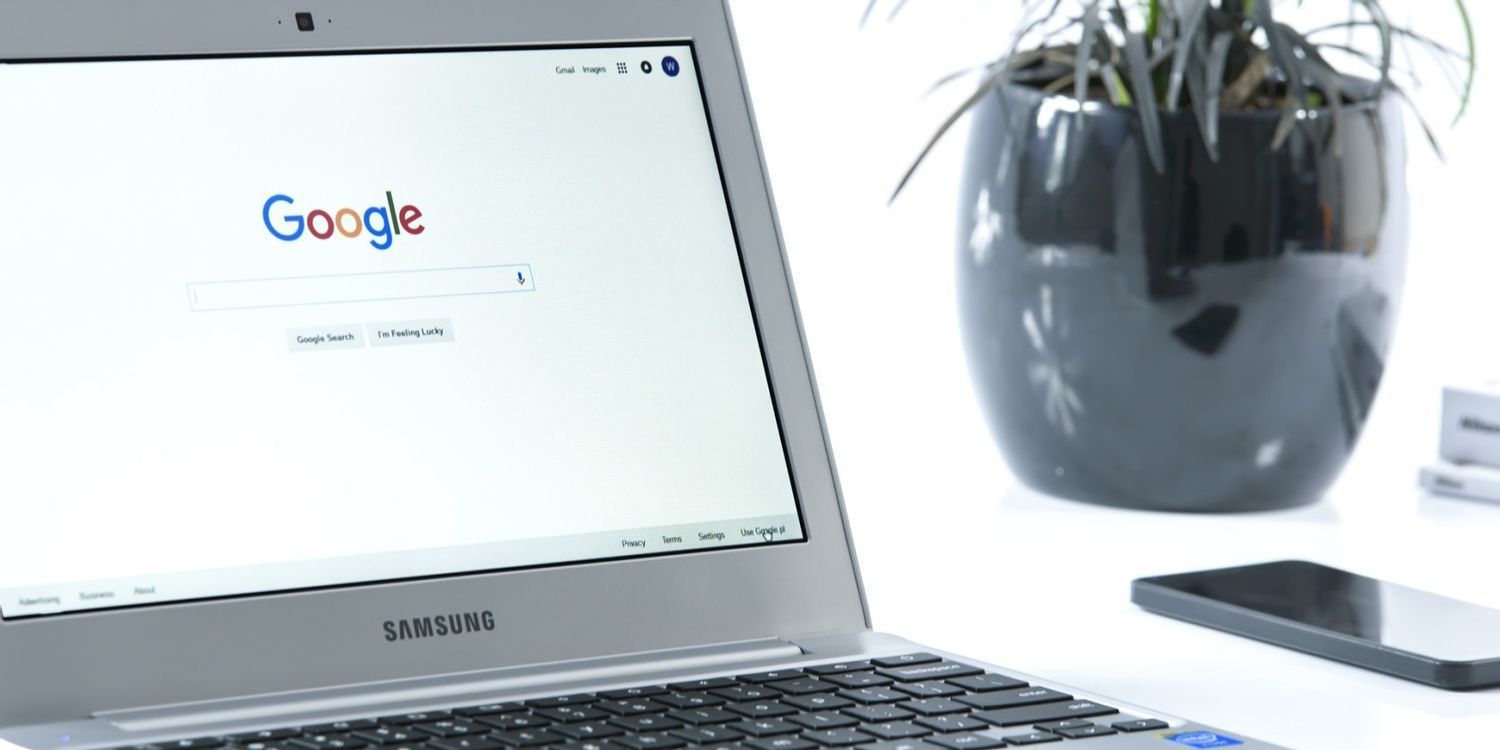
如何打开 Chrome 任务管理器
打开 Chrome 任务管理器非常简单。单击浏览器右上角的三个点,然后将鼠标悬停在 更多工具上,然后选择 任务管理器。
您可以通过在 Windows 上按 SHIFT+ESC来快速跟踪此过程。
您应该会看到一些正在运行的进程、已打开的选项卡以及已安装的任何扩展。从这里,您可以检查 Chrome 的标签性能并删除任何占用您资源的内容。
内存占用显示每个进程占用了多少 RAM。这是按标签查看 Chrome 内存使用情况的好方法。如果您发现您的 PC 难以在程序之间切换,请检查哪些 Chrome 选项卡正在耗尽内存并关闭它们。
CPU显示每个进程占用了多少 CPU 资源,以百分比表示。例如,如果一个进程的 CPU 值为 20,则它占用了 20% 的处理器。这是找出哪个 Chrome 选项卡正在使用 CPU 资源的有用方法。如果您的计算机正在努力加载程序,释放 CPU 将为其提供更多资源。
网络显示该过程用于操作的数据量。很有可能,现在网络下的每个值都是 0。但是,如果您要加载新页面,或者您有一个流媒体选项卡,该值将显示该选项卡的下载速率。
进程ID不应该太担心。这是您的计算机为识别它而提供的特殊 ID。只需将其视为该特定进程的计算机名称即可。
降低 Chrome 使用率的一般提示
如果 Chrome 不断耗尽您计算机的资源,您可以采取一些措施来释放您的计算机。让我们探索一些清理 Chrome 以获得更好浏览体验的方法。
关闭您不再使用的标签
您打开的每个选项卡都会占用一点内存。因此,当您打开 20 多个选项卡时,它会成为您计算机资源的负担。当你清理你凌乱的标签习惯时,你会发现你的电脑会欣赏这种善意的手势并且运行得更好。
如果您深入研究并想要保存每个标签,则关闭标签是一个问题。在这种情况下,最好为每个页面添加书签,并在需要再次阅读时重新访问它们。还有一些 Chrome 扩展程序可以保存您的所有标签以供以后使用,我们将在稍后讨论。
删除不再使用的 Chrome 扩展程序
在 Chrome 上添加和忘记扩展程序很容易。如果您安装了一些不再使用的扩展程序,它们可能会耗尽您的资源而不会给予任何回报。因此,如果您在任务管理器中发现任何占用资源的扩展程序,请务必将其卸载。
同样,如果您经常使用的扩展程序占用了大量内存,则值得在 PC 上寻找更轻量级的替代方案。检查 Chrome 扩展商店中是否有执行相同工作但消耗的资源不如您正在使用的应用那么多的应用。
将系统密集型标签保持在最低限度
在互联网上很容易分心。当您不得不暂停并做其他事情时,您正在 Netflix 上观看电影。当您这样做时,一位朋友会将您链接到 YouTube 视频。在您的更新提要通知您一些令人兴奋的消息之前,您观看了一半。你暂停 YouTube 视频并查看新闻,然后它会提醒你谷歌一些东西......
当您打开一个系统密集型选项卡时,它可能会占用大量资源。包含大量媒体的视频流服务、游戏和网站可能会造成影响,因此关闭不使用的服务是个好主意。
某些视频流服务会记住您返回时的位置,从而在您执行其他操作时将其保存以关闭。
使用 Chrome 扩展管理 CPU 和 RAM
Chrome 任务管理器很有用,但您可以安装一些扩展程序来帮助您管理 Chrome 体验。如果您发现自己的 Chrome 浏览器的标签过多,请尝试使用这些扩展程序来帮助您。
太多标签
如果您打开了太多选项卡,但又无法关闭任何选项卡,则需要恰当命名的 TooManyTabs。此扩展程序可让您清理所有选项卡并减少 Chrome 的内存使用量,同时还可以保留选项卡以供以后使用。
您可以使用该扩展程序来浏览您的选项卡或暂停它们以供以后使用。暂停时,该选项卡在浏览器中关闭,但会被 TooManyTabs 记住以供以后使用。
一个标签
如果您不想摆弄单个选项卡并想要选项卡管理的核心选项,请尝试 OneTab。当您单击扩展程序图标时,它会立即吸收活动窗口上的所有选项卡并将它们放入单个选项卡中。
塔巴戈奇
如果您真的无法控制标签问题,为什么不让数字宠物的幸福取决于您的浏览纪律?Tabagotchi 就像 90 年代风靡全球的小型 Tamagotchi 宠物。但是,顾名思义,Tabagotchi 的生死取决于您的标签卫生。此功能使 Tabagotchi 成为一种有趣的方式,可以减少 Chrome 标签页内存使用量,同时保持宠物健康。
任务管理有更多的扩展,以至于它值得单独写一篇文章。如果您想要更多选项,请务必查看Chrome 标签管理的最佳扩展。
改善您的 Chrome 体验
Chrome 是一个重要的资源消耗者,因此最好密切关注浏览器使用多少 CPU 和 RAM。幸运的是,Chrome 有自己的内置任务管理器,以及一些很棒的扩展,可以控制你不健康的标签习惯。
既然您已经掌握了标签管理,请务必尝试一下这些适用于 Chrome 的强大提示,它们可以立即改善您的浏览体验。
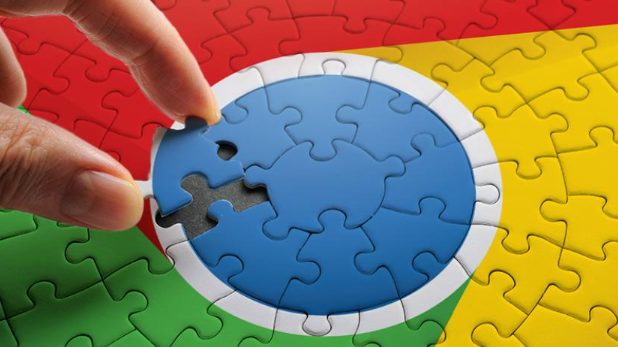
谷歌浏览器下载安装包卸载重装操作步骤
详细讲解谷歌浏览器下载安装包的卸载及重装步骤,帮助用户快速恢复浏览器的稳定性能。
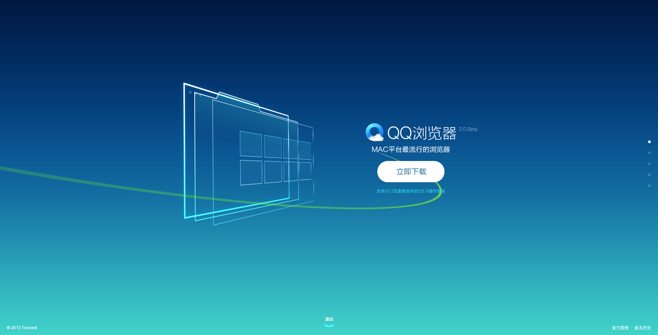
QQ浏览器怎么换背景
由于现如今人们对于电脑的使用率不断增高,小编遇到过对于QQ浏览器怎么换皮肤这样的问题不会操作而烦恼过;相信有很多小伙伴也同样碰到过面对QQ浏览器怎么换皮肤,不知道怎样去设置,从而造成过心烦意乱吧,那么,QQ浏览器怎么换皮肤呢,接下来就由chrome部落小编来教大家吧,感兴趣的小伙伴们,就快来一起看看吧。

谷歌浏览器下载后如何配置通知管理
配置谷歌浏览器的通知管理,精准控制网站通知权限,避免干扰和保护隐私安全。

谷歌浏览器插件是否支持网页元素批量管理
谷歌浏览器插件是否支持网页元素批量管理,方便用户快速修改、隐藏或导出多个页面元素,提升操作效率。
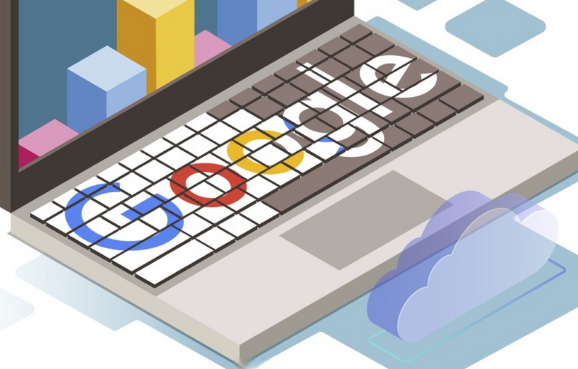
谷歌浏览器网页不加载内容如何修复
遇到网页不加载的情况时,可能是浏览器或网络的问题。本文将为您提供几种修复谷歌浏览器网页加载问题的方法,确保网页能正常显示。

google Chrome浏览器下载任务列表空白的修复方法
任务列表空白令用户无法管理下载。本文介绍google Chrome浏览器下载任务列表空白的常见原因及修复方法,恢复完整任务显示。

如何将谷歌浏览器安装到非系统盘?修改谷歌浏览器安装位置步骤一览
谷歌浏览器一般都是默认安装在系统盘,为了安全起见,可以先将其安装到其他盘里并打开。

如何利用谷歌浏览器调试网络请求
我们可以通过利用谷歌浏览器的开发者工具调试网络请求,这样我们就能对网络活动进行分析和优化。

如何安装去广告的chrome浏览器?
如何安装去广告的chrome浏览器?对于浏览器而言,相信大家都用过并相信谷歌浏览器谷歌浏览器是全球都非常受欢迎的浏览器,用户通过使用该浏览器能够体验到极速流畅的浏览体验。

如何在 Fedora 上安装 Google Chrome 浏览器?
Fedora的默认网络浏览器是Firefox。虽然它是一个优秀的网络浏览器,但你可能更喜欢流行的谷歌Chrome浏览器。

如何在 Android 上更新 Chrome
如何在 Android 上更新 Chrome?Google Chrome 是 Android 最好的网络浏览器之一。但前提是它使用最新软件保持更新!以下是检查新更新的方法。

电脑版xp怎么下载并安装google chrome?
Google chrome是一款快速、安全且免费的网络浏览器,能很好地满足新型网站对浏览器的要求。Google Chrome的特点是简洁、快速。

如何修复Chrome 标签页保持自动刷新?<解决方法>
自动刷新在最好的时候很烦人,但如果无人看管,它会严重破坏您的工作流程。

如何下载Instagram照片-将chrome图像保存到你的PC或者Mac?
Instagram 让不使用他们的移动应用程序就很难将照片下载到您的计算机上。但这是可能的。

如何在谷歌浏览器中显示主页按钮?
本文介绍了如何显示Google Chrome网络浏览器的主页按钮,该按钮默认不显示,因为 Chrome 旨在呈现一个整洁的界面。

谷歌浏览器如何不再显示本页包含不安全内容的提示?
你有没有想要知道的谷歌浏览器使用技巧呢呢,你知道谷歌浏览器如何不再显示本页包含不安全内容的提示吗?来了解谷歌浏览器不再显示本页包含不安全内容的提示的具体步骤,大家可以学习一下。

win10更新后谷歌浏览器打开访问网页速度很慢解决办法
更新win10后谷歌浏览器(所有使用chrome内核的浏览器)打开网页速度很慢该怎么解决呢,小编这就将方法分享给大家

如何在 Chrome 中更改位置设置?
位置设置是 Google Chrome 浏览器的一个重要方面。有时您可能出于某种原因想要更改 Chrome 中的位置设置。Chrome 或任何其他浏览器中的位置设置有助于搜索结果。当您在您所在地区搜索某些东西时尤其如此。





